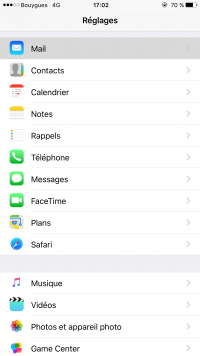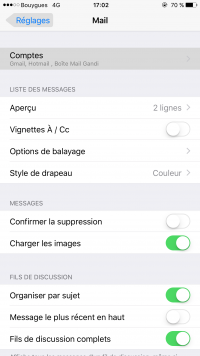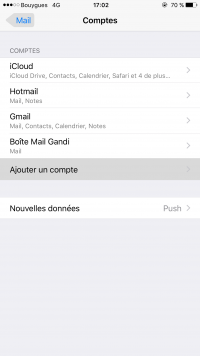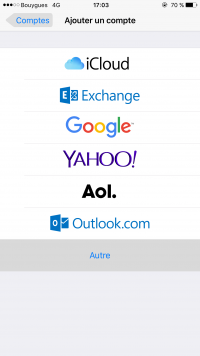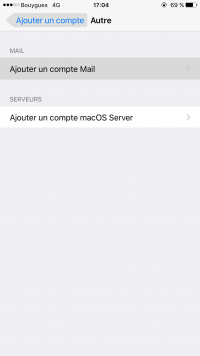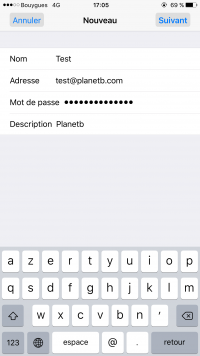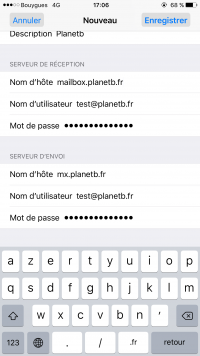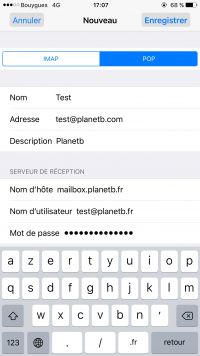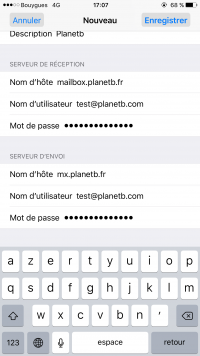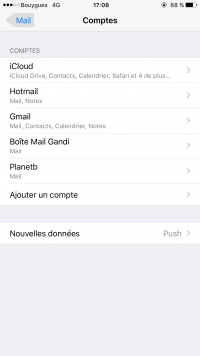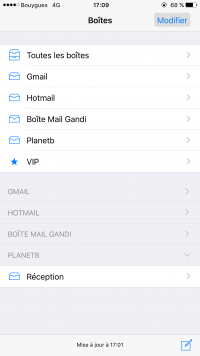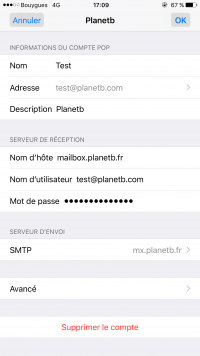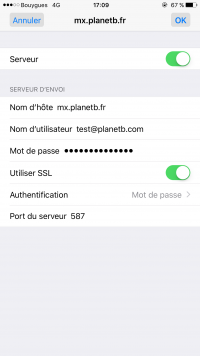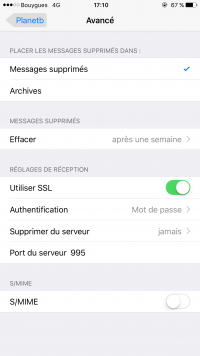Configuration - Outlook - POP - Configuration d'un compte sous iPhone
Vous trouverez sur cette page les étapes nécessaires afin d'effectuer la configuration de votre compte de messagerie en POP sur votre appareil iOS (iPhone/iPad...).
Sous votre appareil iOS, depuis l'écran d'accueil, entrez dans le menu Réglages, puis Mail, sélectionnez ensuite en haut de votre écran Comptes, puis en bas de la liste de vos comptes (dans le cas où vous en disposez déjà), sélectionnez Ajouter un compte.
Vous entrez maintenant dans l'assistant d'ajout d'un compte de messagerie, dans la liste proposée, sélectionnez Autre, puis dans l'écran suivant Ajouter un compte Mail.
Ensuite, vous devrez remplir plusieurs champs afin de configurer votre compte:
- Nom qui correspond au nom de votre boite, au choix
- Adresse qui correspond à votre adresse de messagerie qui vous a été fournie
- Mot de passe qui vous a été fournis avec votre adresse de messagerie
- Description à votre libre choix
Une fois tous les éléments fournis vous pouvez passer à l'étape suivante. L'appareil va alors automatiquement vérifier vos paramètres avant de continuer.
La prochaine étape consiste en la configuration des serveurs entrants/sortants. Plusieurs éléments sont également à configurer.
Pour le Serveur de Réception:
- Nom d'hôte: renseignez l'adresse mailbox.planetb.fr
- Nom d'utilisateur: renseignez une nouvelle fois votre adresse mail
- Mot de passe: le mot de passe correspondant à votre compte
Pour le Serveur d'Envoi:
- Nom d'hôte: renseignez l'adresse mx.planetb.fr
- Nom d'utilisateur: renseignez une nouvelle fois votre adresse mail
- Mot de passe: le mot de passe correspondant à votre compte
Une fois tous les champs remplis, cliquez sur Enregistrer, votre appareil va alors vérifier la configuration en contactant le serveur de messagerie.
Une fois toutes ces étapes remplies, vous verrez votre compte nouvellement configuré apparaître dans la liste de vos comptes ainsi que dans la liste de vos boites depuis votre application Mail.
Cependant une partie de la configuration reste à effectuer. Depuis la liste des comptes, sélectionnez le compte nouvellement créé.
Ensuite, sélectionnez l'option SMTP, puis, dans le menu correspondant, vérifiez que l'option Utiliser SSL est sélectionnée, ainsi que le port utilisé est le 587.
Une fois cette configuration enregistrée, sélectionnez depuis l'accueil de la configuration de votre compte l'option Avancé. Puis dans le menu correspondant et sur le même modèle que pour la configuration SMTP, vérifiez que l’option Utiliser SSL est activée, avec l'utilisation du port 995.
Votre compte de messagerie est désormais configuré et prêt à être utilisé.